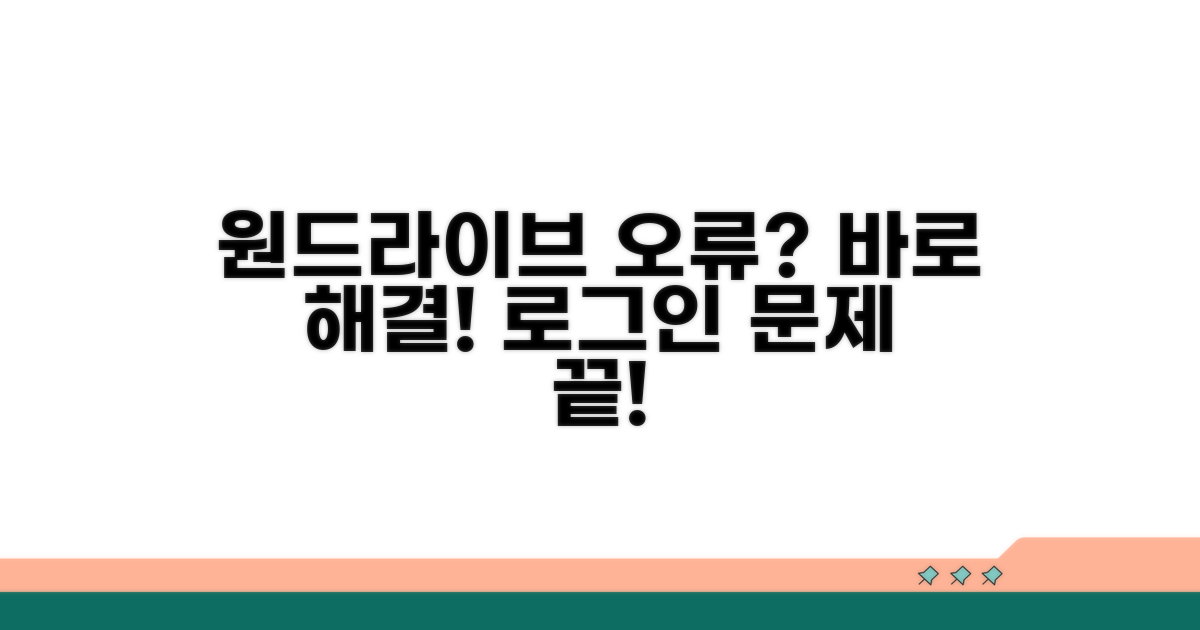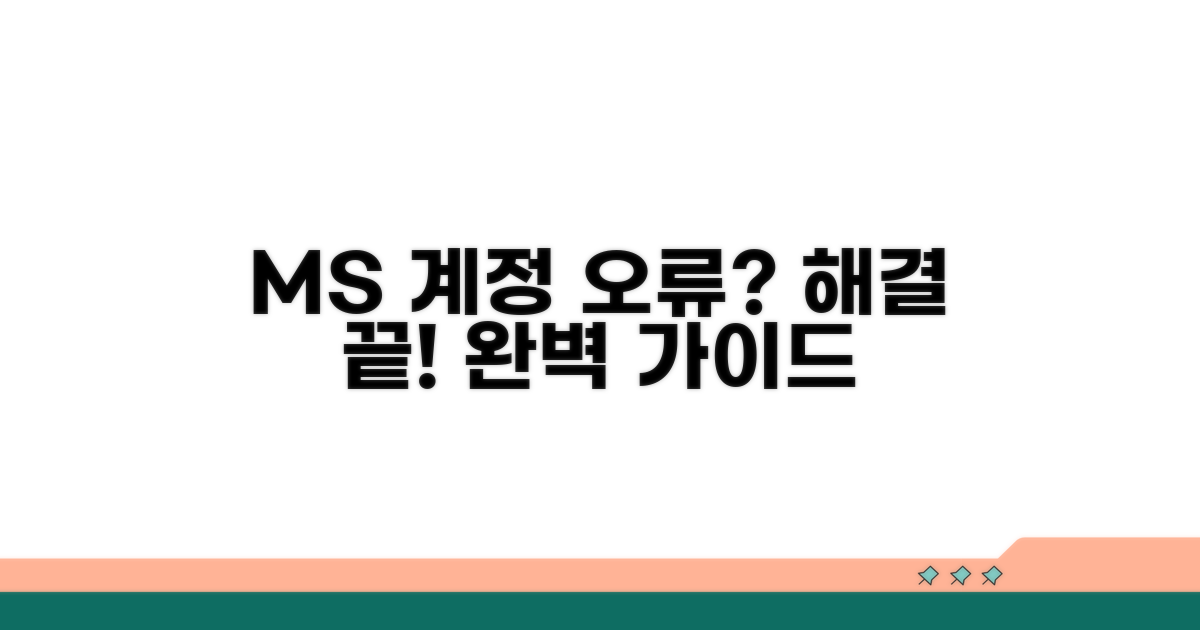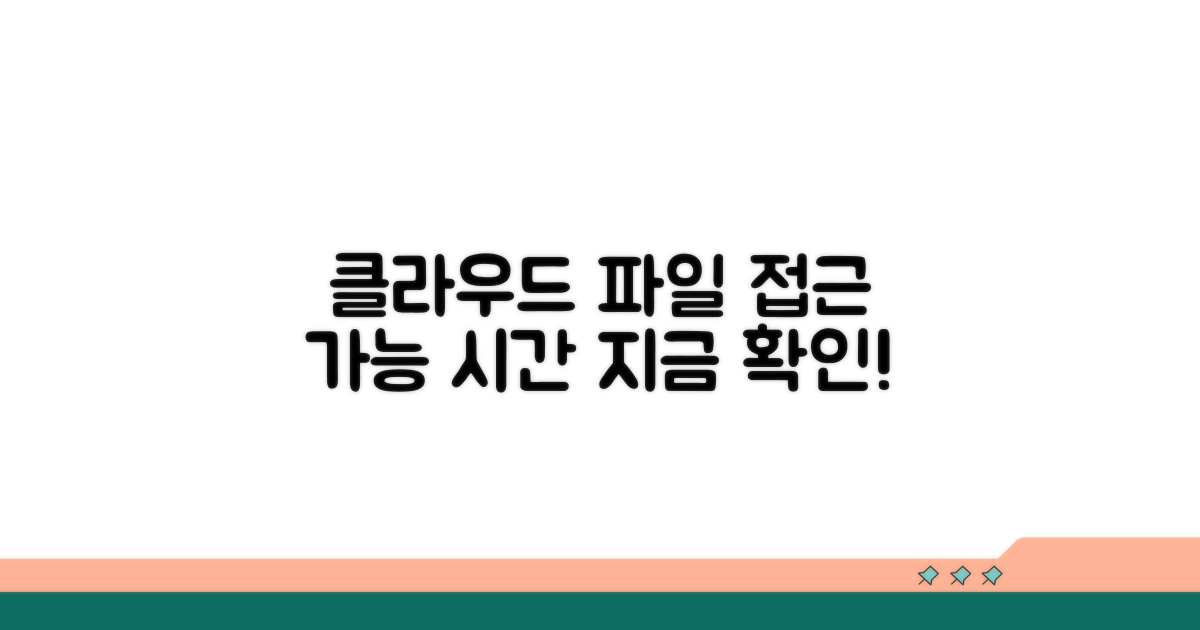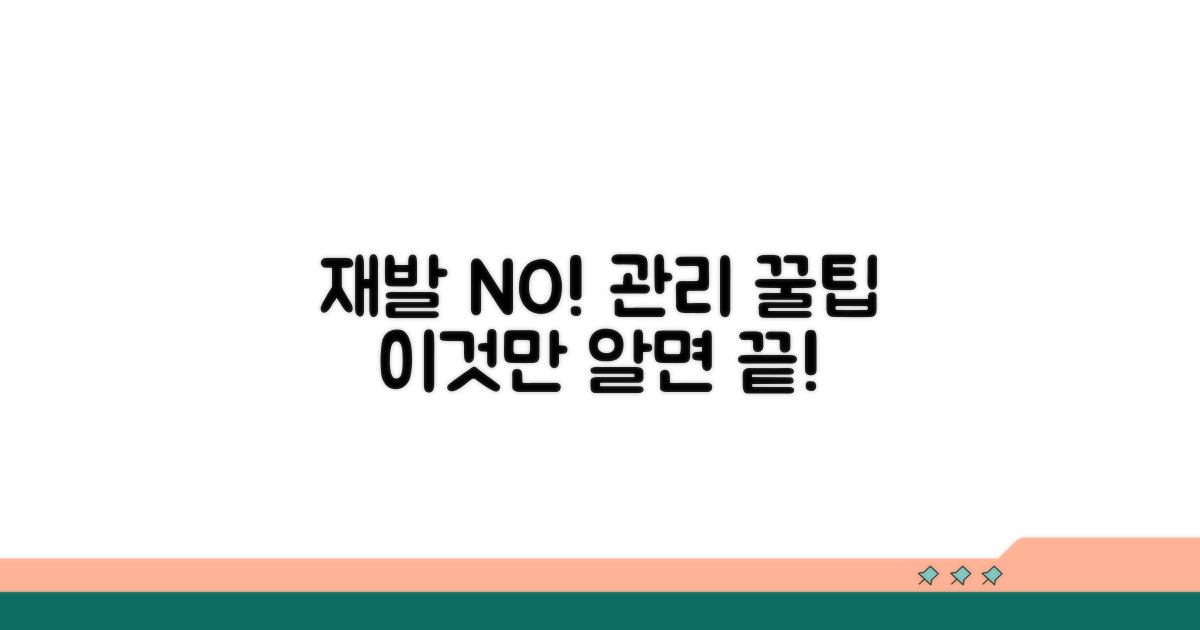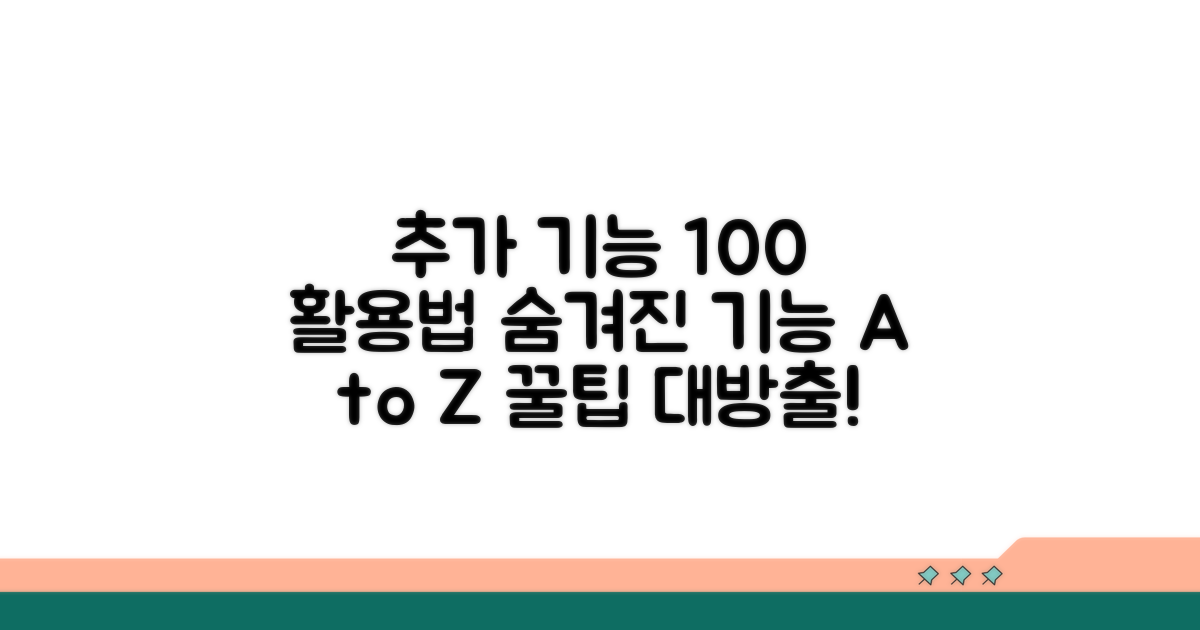원드라이브 로그인 안될때 MS | OneDrive 로그인 오류 때문에 답답하셨죠? 클라우드 파일 접근이 막혀 중요한 업무에 차질이 생길까 걱정되실 텐데요. 걱정 마세요, 이 글에서 명확하고 쉬운 해결책을 바로 제시해 드립니다.
인터넷에는 다양한 해결 방법이 있지만, 어떤 것이 내 문제에 해당하는지, 실제로 효과가 있는지 구분하기 어려우셨을 겁니다. 정보를 찾느라 시간을 낭비하는 대신, 가장 확실한 방법들만 모아드릴게요.
이 글을 끝까지 읽으시면, OneDrive 로그인 오류를 신속하게 해결하고 다시 클라우드 파일에 자유롭게 접근할 수 있게 될 것입니다. 복잡했던 과정은 이제 그만, 간단하고 명료한 해결책으로 답답함을 해소하세요.
Contents
원드라이브 로그인 오류 해결법
원드라이브 로그인이 갑자기 안 되면 당황스럽죠. 클라우드에 저장된 소중한 파일에 접근할 수 없기 때문입니다. 이럴 때 몇 가지 방법을 시도해 볼 수 있습니다.
가장 먼저 인터넷 연결 상태를 확인해야 합니다. 다른 웹사이트는 잘 접속되는지, 인터넷이 불안정하지는 않은지 점검해 보세요. 때로는 단순한 네트워크 문제로 로그인이 실패하기도 합니다.
MS 계정 비밀번호가 올바르게 입력되었는지 다시 한번 확인하는 것도 중요합니다. 대소문자를 구분하거나 특수문자가 포함된 경우, 실수로 잘못 입력했을 가능성이 있습니다. 비밀번호를 직접 입력하는 것이 좋습니다.
원드라이브 서비스 자체에 문제가 발생했을 수도 있습니다. 마이크로소프트(MS) 서비스 상태 페이지를 방문하여 원드라이브 서버에 장애가 있는지 확인해 볼 수 있습니다. 보통 10분에서 30분 정도 기다리면 해결되는 경우가 많습니다.
사용 중인 기기에서 원드라이브 앱이나 브라우저의 캐시 및 쿠키를 삭제하는 것도 도움이 될 수 있습니다. 오래된 데이터가 충돌을 일으켜 로그인이 안 되는 경우가 있기 때문입니다. Chrome 브라우저 기준으로는 설정 > 개인 정보 보호 및 보안 > 인터넷 사용 기록 삭제에서 진행할 수 있습니다.
만약 위의 방법으로도 해결되지 않는다면, 보안 소프트웨어(백신 프로그램 등)가 원드라이브 접속을 차단하고 있는지 확인해야 합니다. 잠시 보안 프로그램을 비활성화한 후 로그인을 시도해 보세요.
마지막으로, 원드라이브 계정 자체에 문제가 없는지 확인하거나, 최신 버전으로 앱을 업데이트하는 것이 좋습니다. Windows 10의 경우, 앱 및 기능 설정에서 원드라이브를 찾아 제거 후 재설치하는 방법도 고려해 볼 수 있습니다.
| 확인 항목 | 조치 방법 | 주요 원인 |
| 인터넷 연결 | 안정적인 네트워크 확인 | 불안정한 인터넷 환경 |
| MS 계정 | 비밀번호 재확인 및 직접 입력 | 잘못된 계정 정보 입력 |
| 원드라이브 서비스 | MS 서비스 상태 확인 | 서버 장애 또는 점검 |
| 캐시 및 쿠키 | 브라우저 캐시 삭제 | 오래된 데이터 충돌 |
MS 계정 문제 해결 완벽 가이드
OneDrive 로그인 오류 시, MS 계정 자체의 문제를 진단하고 해결하는 구체적인 절차를 상세히 안내합니다. 각 단계별로 예상 소요 시간과 함께 따라 할 수 있는 실질적인 방법들을 제시합니다.
가장 먼저 MS 계정 비밀번호 재설정 과정을 5-10분 내외로 진행하는 것이 좋습니다. 계정 복구 옵션으로 등록된 이메일이나 전화번호로 인증 코드를 받아 입력하는 방식입니다. 만약 본인 인증이 어렵다면, 계정 복구 양식을 통해 추가 정보를 제공해야 할 수 있습니다.
또한, 브라우저의 캐시 및 쿠키 삭제는 2-3분이면 충분하며, 새로운 브라우저나 시크릿 모드에서 접속 시도하는 것도 즉각적인 효과를 볼 수 있습니다. OneDrive 앱 사용 시에는 앱 업데이트 또는 재설치가 문제 해결에 도움이 되는 경우가 많습니다.
MS 계정 정보가 변경되었거나, 비정상적인 로그인 시도가 있었는지 과거 기록을 확인하는 것이 중요합니다. 보안 설정에서 ‘최근 활동’을 살펴보면 이러한 정보를 얻을 수 있습니다.
- 계정 복구 시, 본인 인증을 위한 모든 정보를 정확히 기억하고 있어야 합니다.
- 보안 강화를 위해 2단계 인증 설정은 필수이며, 로그인 시 추가적인 보안 절차를 거치도록 합니다.
- 앱 동기화 문제가 의심될 경우, OneDrive 설정에서 동기화 상태를 점검하고 문제가 있다면 일시 중지 후 재시도해보세요.
- 원드라이브 로그인 안될때, MS 공식 지원 문서를 참고하면 추가적인 해결책을 얻을 수 있습니다.
클라우드 파일 접근 가능 시간
원드라이브 로그인 안될때 MS OneDrive 로그인 오류 해결하고 클라우드 파일 접근하는 실질적인 방법을 단계별로 안내해 드립니다. 각 단계마다 소요 시간과 필수 체크포인트를 포함하여 시간 낭비 없이 문제를 해결할 수 있도록 돕겠습니다.
시작 전, 몇 가지 사전 준비사항을 확인하는 것이 중요합니다. 인터넷 연결 상태와 로그인 정보가 올바른지 점검하는 것이 우선입니다.
Microsoft 계정 정보를 잊었거나 비밀번호를 재설정해야 하는 경우, 해당 절차를 먼저 완료해야 합니다. 이 과정은 최대 15분 정도 소요될 수 있습니다.
| 단계 | 실행 방법 | 소요시간 | 주의사항 |
| 1단계 | 인터넷 연결 및 브라우저 점검 | 5분 | 안정적인 인터넷 환경 확인 |
| 2단계 | Microsoft 계정 정보 확인/재설정 | 10-15분 | 이메일 주소 및 비밀번호 정확히 입력 |
| 3단계 | OneDrive 로그인 시도 | 2-3분 | 오류 메시지 기록 |
오류 메시지는 문제 해결의 중요한 단서가 됩니다. 기록해둔 오류 코드를 검색하면 더 빠른 해결이 가능합니다.
로그인 오류가 지속된다면, 사용 중인 브라우저의 캐시와 쿠키를 삭제해 보세요. 또한, 다른 브라우저나 기기에서 로그인을 시도하는 것도 좋은 방법입니다.
체크포인트: 방화벽이나 백신 프로그램이 OneDrive 접속을 차단하고 있지 않은지 확인하세요. 일시적으로 비활성화 후 로그인을 시도하면 해결될 수 있습니다.
- ✓ 초기 점검: 인터넷 연결 및 계정 정보 정확성 재확인
- ✓ 브라우저 문제: 캐시/쿠키 삭제, 다른 브라우저 사용
- ✓ 보안 프로그램: 방화벽/백신 프로그램 설정 확인
- ✓ 오류 메시지: 발생 시 기록 및 검색 활용
재발 방지 위한 관리 꿀팁
원드라이브 로그인 안될때 MS OneDrive 로그인 오류 해결 후에도 재발을 방지하기 위한 실질적인 관리 팁을 알려드립니다. 실제로 사용자분들이 자주 간과하는 부분들을 중심으로 설명드릴게요.
가장 기본적인 부분이지만 의외로 많은 분들이 놓치는 것이 바로 계정 보안입니다. 비밀번호 변경 주기를 너무 길게 설정하거나, 여러 서비스에서 동일한 비밀번호를 사용하면 해킹 위험이 높아집니다.
일회성 비밀번호(OTP)나 다단계 인증을 활성화하는 것이 원드라이브 로그인 오류를 예방하는 효과적인 방법입니다. 주기적으로 계정 접속 기록을 확인하는 것도 좋습니다.
파일이 제대로 동기화되지 않아 문제가 발생하는 경우도 흔합니다. 특히 용량이 큰 파일이나 여러 파일을 동시에 옮길 때 오류가 발생하기 쉽습니다.
동기화할 폴더를 미리 지정하고, 중요한 파일은 작업 완료 후 별도로 백업하는 습관을 들이는 것이 좋습니다. 네트워크 상태가 불안정할 때는 동기화를 잠시 중지하는 것도 방법입니다.
- 캐시 데이터 정리: 주기적으로 원드라이브 앱이나 브라우저 캐시를 삭제하면 로그인 관련 문제를 줄일 수 있습니다.
- 소프트웨어 최신 유지: 원드라이브 앱, 운영체제, 브라우저를 항상 최신 버전으로 업데이트하세요.
- 저장 공간 확인: 계정의 원드라이브 저장 공간이 부족하면 파일 업로드 및 로그인에 문제가 발생할 수 있습니다.
추가 기능 활용법 안내
원드라이브 로그인 오류 해결 이후, 서비스의 잠재력을 극대화하는 전문가 수준의 활용법을 소개합니다. 일반적인 사용 패턴을 넘어선 심층적인 접근으로 클라우드 파일 관리에 새로운 차원을 더할 수 있습니다.
동기화 설정에서 ‘선택적 동기화’ 기능을 적극 활용하면 불필요한 저장 공간 낭비를 막고, 중요한 파일만 빠르게 접근할 수 있습니다. 또한, 파일 공유 시 ‘특정 기간 만료’ 또는 ‘다운로드 제한’ 설정을 추가하여 민감한 정보의 보안 수준을 한층 높이는 것이 중요합니다.
로그인 오류 발생 시, 계정 복구 절차에서 2단계 인증 설정을 미리 해두었다면 복구 시간을 크게 단축할 수 있습니다. 이는 계정 보안과 접근성을 동시에 강화하는 효과적인 방법입니다.
Office 365 구독자는 OneDrive와 연동되는 Word, Excel, PowerPoint에서의 실시간 공동 편집 기능을 최대한 활용하세요. 팀 프로젝트의 효율성을 비약적으로 향상시킬 수 있습니다.
파일 버전 기록 기능을 통해 이전 작업 내용을 손쉽게 복원하거나 비교할 수 있으며, 이는 작업 오류로 인한 시간 손실을 최소화하는 데 결정적인 역할을 합니다. OneDrive 로그인 안될때 MS 문제가 해결된 후, 이러한 생산성 기능들을 익혀두는 것이 현명합니다.
전문가 팁: OneDrive의 ‘개인 정보 보호 금고’ 기능을 활용하면 민감한 파일을 추가적인 보안 계층으로 보호할 수 있습니다.
- 공유 링크 관리: 생성된 모든 공유 링크의 접근 권한과 만료일을 정기적으로 검토하고 필요시 수정/삭제하세요.
- 장치 관리: 로그인된 장치 목록을 주기적으로 확인하고, 사용하지 않는 장치의 접근 권한을 해제하여 보안을 강화하세요.
- 오프라인 접근: 중요한 파일은 ‘오프라인으로 사용 가능’하도록 설정하여 인터넷 연결 없이도 작업할 수 있도록 준비하세요.
- 자동 백업 설정: 데스크톱, 문서 폴더 등 자주 사용하는 위치의 자동 백업을 활성화하여 데이터 유실 위험을 줄이세요.
이처럼 OneDrive는 단순한 클라우드 저장소를 넘어, 체계적인 관리와 고급 기능을 통해 업무 효율성과 데이터 보안을 동시에 강화할 수 있는 강력한 도구입니다. 로그인 오류를 성공적으로 해결하신 후, 이러한 추가 기능들을 적극적으로 탐색하고 활용하여 클라우드 파일 접근의 새로운 기준을 세워보시길 바랍니다.
자주 묻는 질문
✅ 원드라이브 로그인이 안될 때 가장 먼저 확인해야 할 사항은 무엇인가요?
→ 가장 먼저 인터넷 연결 상태를 확인해야 합니다. 다른 웹사이트는 잘 접속되는지, 인터넷이 불안정하지는 않은지 점검해 보세요.
✅ 원드라이브 로그인 오류 해결을 위해 브라우저의 캐시와 쿠키를 삭제하는 이유는 무엇인가요?
→ 오래된 데이터가 충돌을 일으켜 로그인이 안 되는 경우가 있기 때문입니다. 캐시와 쿠키를 삭제하면 이러한 충돌 문제를 해결하는 데 도움이 될 수 있습니다.
✅ 위에 제시된 방법으로도 원드라이브 로그인이 해결되지 않을 경우, 마지막으로 시도해 볼 수 있는 방법은 무엇인가요?
→ 마지막으로, 보안 소프트웨어(백신 프로그램 등)가 원드라이브 접속을 차단하고 있는지 확인하고, 잠시 비활성화한 후 로그인을 시도해 볼 수 있습니다. 또한, 원드라이브 계정 자체에 문제가 없는지 확인하거나 앱을 최신 버전으로 업데이트하는 것도 좋습니다.